Chociaż edytor bloków Gutenberg ma solidne podstawy, może się okazać, że jego podstawowe bloki są niewystarczające, jeśli chodzi o tworzenie naprawdę unikatowych i angażujących witryn internetowych.
Na szczęście istnieje niezliczona ilość wtyczek WordPress zaprojektowanych w celu doładowania edytora Gutenberg. W WPBeginner używamy ich do dodawania formularzy kontaktowych, banerów i spisów treści.
Zbadaliśmy również inne wtyczki bloku Gutenberg, które oferują funkcje i projekty, których brakuje domyślnemu edytorowi. Narzędzia te mogą pomóc ci lepiej dostosować twoją witrynę internetową.
W tym artykule przedstawimy niektóre z najlepszych wtyczek blokowych Gutenberg dla WordPress. Wtyczki te poprawią twoje wrażenia z edycji, czyniąc proces tworzenia treści płynniejszym i bardziej elastycznym.
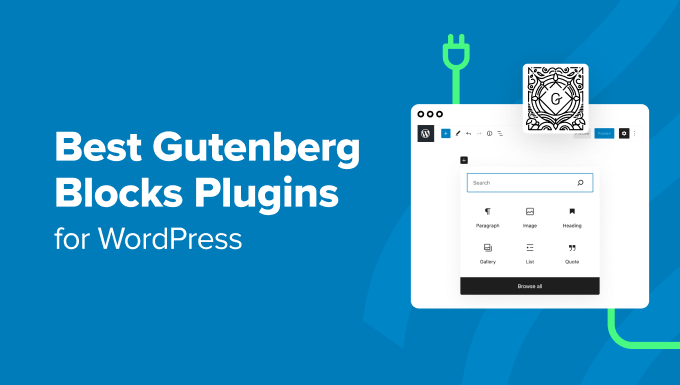
Przegląd najlepszych wtyczek Gutenberg Blocks
Jeśli się spieszysz, oto szybki przegląd najlepszych wtyczek do bloków Gutenberg.
| # | Plugin | Best For | Pricing |
|---|---|---|---|
| 🥇 | WPForms | Form building blocks | $39.50/yr (Free version available) |
| 🥈 | Genesis Blocks | Design customization blocks | Free |
| 🥉 | All in One SEO | SEO optimization blocks for the block editor | $49.60/yr (Free version available) |
| 4️⃣ | Smash Balloon | Blocks for social media feeds | $49/yr or $299/yr for all-access |
| 5️⃣ | OptinMonster | Lead generation blocks | $9.97/month |
| 6️⃣ | WP Call Button | Click-to-call buttons | Free |
| 7️⃣ | Spectra | Block customization | $49/yr (Free plan available) |
| 8️⃣ | Envira Gallery | Adding a gallery with a block | $39.50/yr (Free version available) |
| 9️⃣ | Kadence Blocks | Block collection plugin | $149/yr (Free plan available) |
| 🔟 | Otter Blocks | Adding extra blocks | $49/yr (Free plan available) |
Dlaczego warto korzystać z edytora bloków w WordPress?
Jeśli tworzysz witryny WordPress od wielu lat, prawdopodobnie uznasz edytor bloków za znaczącą zmianę w stosunku do klasycznego edytora.
Niektórzy użytkownicy zdecydowali się wyłączyć edytor bloków i zachować klasyczny edytor. Zalecamy jednak korzystanie z edytora bloków. Oferuje on wiele cennych funkcji i jest bardziej przyjazny dla użytkownika.
Edytor bloków umożliwia dodawanie elementów do twoich wpisów i stron, które nie są możliwe w klasycznym edytorze.
Na przykład, możesz dodać tabele do twojego wpisu lub dodać przycisk wezwania do działania bez pisania kodu HTML.
7 najbardziej przydatnych domyślnych bloków WordPress oszczędzających czas
Edytor bloków zawiera już wbudowane bloki dla wszystkich rodzajów elementów treści.
Bloki te umożliwiają dodawanie typowych elementów, takich jak tabele, galerie, przyciski i inne. W starszych wersjach WordPressa trzeba było instalować wtyczki, aby dodać te typowe elementy internetowe.
Oto kilka bardzo pomocnych domyślnych bloków WordPress Gutenberg, których możesz użyć od razu.
- Blok przycisków: Umożliwia dodawanie przycisków wezwania do działania do twoich stron i artykułów WordPress.
- Blok multimediów i tekstu: Umożliwia dodawanie obrazków i tekstu obok siebie. Robienie tego w starym edytorze klasycznym było mylącym zadaniem dla początkujących.
- Blok okładki: Możesz dodawać oszałamiające obrazki okładek do twoich wpisów i stron. Zobacz nasz przewodnik na temat różnicy między obrazkami okładek a obrazkami wyróżniającymi.
- Blok tabeli: Umożliwia łatwe tworzenie podstawowych tabel we wpisach i na stronach WordPress. W przypadku zaawansowanych tabel z funkcjami wyszukiwania, sortowania i porządkowania nadal polecamy bezpłatną wtyczkę TablePress.
- Osadzanie bloków: Edytor bloków zawiera wiele bloków osadzania dla popularnych witryn internetowych. Za ich pomocą można łatwo osadzać tweety, filmy z YouTube i nie tylko.
- Blok kolumn: Możesz łatwo tworzyć wielokolumnowe układy dla twoich wpisów i stron na blogu.
- Blok krótkich kodów: Umożliwia łatwe dodawanie krótkich kodów do twoich wpisów i stron WordPress. Oznacza to, że edytor bloków jest w pełni zgodny [może być też “kompatybilny”] z wtyczkami udostępniającymi krótki kod.
Oprócz tego istnieje wiele innych bloków, które można poznać i wypróbować bez użycia wtyczki.
Możesz nawet tworzyć własne konfiguratory w WordPressie, postępując zgodnie z naszym poradnikiem.
Wraz z edytorem bloków otrzymujesz również dostęp do wzorców bloków. Są to wstępnie skonfigurowane zestawy bloków, które umożliwiają dodawanie całych sekcji do twojej treści, dzięki czemu tworzenie treści jest szybsze i bardziej wydajne.
Mając to na uwadze, przyjrzyjmy się niektórym z najlepszych bloków WordPress oferowanych przez wtyczki WordPress. Wtyczki te pozwolą po prostu utworzyć nowe bloki i rozszerzyć funkcjonalność domyślnego edytora WordPress.
Jak testujemy i sprawdzamy wtyczki Gutenberg Blocks?
Kiedy testowaliśmy i recenzowaliśmy wtyczki bloków Gutenberg, skupiliśmy się na rzeczywistej użyteczności. Naszym celem było znalezienie narzędzi, które ułatwiają konfigurator witryny internetowej bez dodawania niepotrzebnej złożoności.
Oto jak to zrobiliśmy:
- Instalacja i konfiguracja: Sprawdziliśmy, jak łatwo jest zainstalować i włączać wtyczkę. Przetestowaliśmy również interfejs, aby sprawdzić, czy jest przyjazny dla początkujących.
- Różnorodność bloków i funkcji: Zbadaliśmy bloki zawarte we wtyczkach, aby sprawdzić, czy oferują unikatowe projekty i funkcje, których brakuje domyślnemu edytorowi.
- Wpływ na wydajność: Oceniliśmy, czy wtyczka spowalnia witrynę lub ma wpływ na czas jej wczytywania.
- Kompatybilność: Sprawdziliśmy, czy działa dobrze z innymi popularnymi wtyczkami, motywami i najnowszą wersją WordPressa.
- Pomoc techniczna i aktualizacje: Dobra wtyczka powinna mieć regularne aktualizacje i niezawodną pomoc techniczną. Sprawdziliśmy fora wsparcia i dokumentację wtyczki.
Postępując zgodnie z tym procesem, upewniamy się, że polecamy tylko wtyczki bloku Gutenberg, które są wydajne, łatwe w użyciu i nie spowolnią twojej witryny.
Najlepsze wtyczki Gutenberg Blocks dla twojej witryny WordPress
Na rynku dostępne są dwa rodzaje wtyczek blokowych WordPress. Omówimy oba z nich:
- Uniwersalne wtyczki blokowe
- Biblioteki bloków Gutenberg
Wtyczki jednofunkcyjne to w większości popularne wtyczki do WordPressa. Wiele z nich istnieje na rynku od dłuższego czasu. Specjalizują się one w jednej konkretnej funkcji i zazwyczaj zapewniają potężny blok do dodawania treści w WordPress.
Na przykład WPForms jest popularną wtyczką do tworzenia potężnych formularzy w WordPress. Oferuje blok WordPress do dodawania formularzy kontaktowych, ankiet, formularzy zamówień, formularzy płatności i innych w twoich wpisach i stronach.
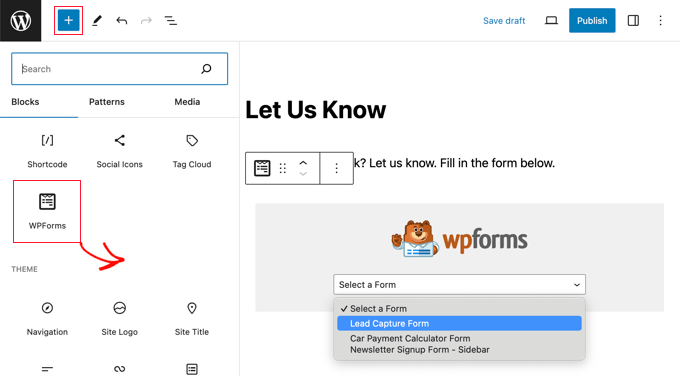
Z drugiej strony, istnieją wtyczki kolekcji bloków, które łączą wiele różnych elementów treści w jednej wtyczce.
Na przykład Genesis Pro oferuje 16 dodatkowych bloków premium. Obejmują one blok tabeli cen, blok referencji, blok pola profilu i wiele innych.
Jednofunkcyjne wtyczki bloków a wtyczki bibliotek bloków
Teraz, gdy znasz już opcje, możesz zastanawiać się, czy któraś z nich jest lepsza. Oto kilka istotnych punktów do rozważenia.
Jednofunkcyjne wtyczki blokowe dodają tylko jedną funkcję, ale oferują najbardziej wszechstronny zestaw opcji i integracji. Często są najlepszym rozwiązaniem dla tego, co próbujesz zrobić.
Wtyczki biblioteki bloków zawierają kolekcję bloków do różnych celów. Bloki te nie są jednak tak dopracowane jak bloki z pojedynczą funkcją. Chociaż oferują wiele bloków, mogą nie być tak solidne.
Kolejną wadą korzystania z pakietów bloków jest to, że mogą one niepotrzebnie zaśmiecać twoją listę zablokowanych.
Dlaczego warto zaufać WPBeginner?
W WPBeginner od lat pomagamy użytkownikom WordPressa. Nie jesteśmy tylko recenzentami. Aktywnie włączamy wtyczki bloków Gutenberg na naszych własnych witrynach.
Oznacza to, że nasze rekomendacje pochodzą z prawdziwego doświadczenia.
Dla przykładu, używamy bloku OptinMonster do dodawania banerów i popupów, WPForms do formularzy kontaktowych i corocznych ankiet, a AIOSEO do dodawania bloku spisu treści w naszych artykułach.
Nasz zespół dokładnie testuje wtyczki, koncentrując się na łatwości obsługi, wydajności i niezawodności, a my polecamy tylko narzędzia, którym ufamy i których sami używamy. Więcej szczegółów można znaleźć w naszym procesie redakcyjnym.
Mając to na uwadze, przyjrzyjmy się najlepszym wtyczkom blokującym WordPress Gutenberg.
1. WPForms – Najlepszy blok Gutenberg dla formularzy WordPress
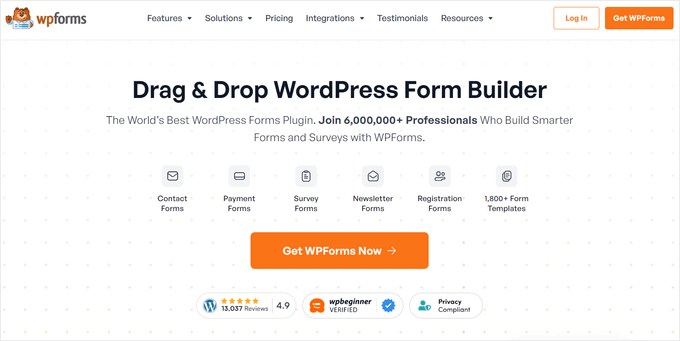
WPForms to najbardziej przyjazna dla użytkownika wtyczka do formularzy WordPress na rynku. Umożliwia ona łatwe tworzenie prostych formularzy kontaktowych i bardziej zaawansowanych formularzy, takich jak interaktywne ankiety, formularze zamówień i inne, na twojej witrynie WordPress.
WPForms oferuje blok do dodawania formularzy WordPress do twoich wpisów i stron.
W WPBeginner używaliśmy tego bloku niezliczoną ilość razy, aby dodać formularze kontaktowe i formularze ankiet rocznych do naszej witryny internetowej. Cały proces, od utworzenia formularza do dodania go do strony, przebiegł bezproblemowo.
Aby dowiedzieć się więcej, zobacz naszą szczegółową recenzję WPForms.
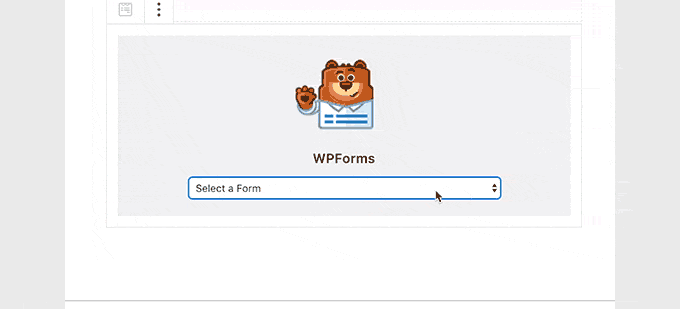
Za pomocą WPForms można tworzyć wiele formularzy, w tym ankiety, formularze kontaktowe, formularze rejestracji e-mail i formularze logowania.
Możesz nawet całkowicie dostosować formularz bezpośrednio w twoim edytorze bloków. Wystarczy dodać formularz za pomocą bloku, a następnie otworzyć panel bloku po prawej stronie ekranu.
Tutaj możesz przewinąć w dół do sekcji “Motywy”, aby wybrać projekt z biblioteki ponad 40 gotowych motywów. Pozwoli to natychmiast nadać formularzowi 111111 piękny wygląd.
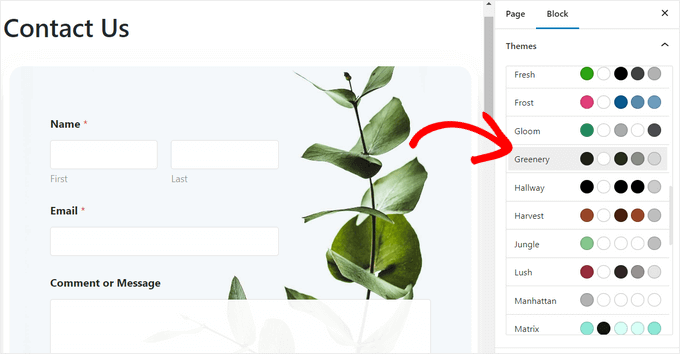
Możesz również akceptować płatności online za pośrednictwem twoich formularzy przez Stripe i PayPal, bez dodatkowych opłat transakcyjnych.
Nawet darmowa wersja WPForms pozwala na zbieranie płatności Stripe i pobiera tylko 3% opłaty transakcyjnej.
Dodatkowo, wtyczka z łatwością integruje twoje formularze z narzędziami e-mail marketingu, wtyczkami e-handlu i oprogramowaniem CRM.
Zalety WPForms
- Uznaliśmy, że jest bardzo łatwy w użyciu dzięki interfejsowi “przeciągnij i upuść
- Ponad 2000 gotowych szablonów do szybkiego tworzenia formularzy w WordPress
- Umożliwia łatwe przyjmowanie płatności online
- Doceniamy wbudowane funkcje zabezpieczeń, które pomagają zapobiegać przesyłaniu spamu
- Wysyła natychmiastowe powiadomienia, gdy ktoś prześle formularz
- Umożliwia użytkownikom przesyłanie plików, dokumentów lub obrazków za pośrednictwem formularzy.
Wady WPForms
- Darmowa wersja WPForms jest nieco ograniczona.
- Zaawansowani klienci mogą chcieć użyć własnego CSS do stylizacji formularzy
Dlaczego polecamy WPForms: Formularze sprawiają, że każda witryna internetowa jest bardziej angażująca, a WPForms bardzo ułatwia dodawanie ich w dowolnym miejscu twoich wpisów i stron za pomocą bloku zamiast używania krótkich kodów lub pisania kodu. Ponadto jest to potężny kreator formularzy, który umożliwia tworzenie wszelkiego rodzaju formularzy dla twojej witryny internetowej, w tym formularzy płatności kartą kredytową.
2. Bloki Genesis
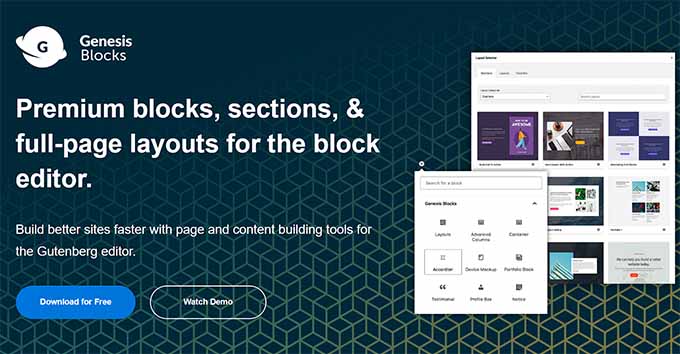
Genesis Blocks to darmowa wtyczka Gutenberg z kolekcją własnych bloków WordPress.
Zawiera 14 podstawowych bloków Gutenberg, cztery gotowe układy stron i osiem gotowych sekcji stron.
Podczas testów stwierdziliśmy, że jest on szybki i przyjazny dla SEO, co oznacza, że może pomóc twojej witrynie osiągnąć lepsze wyniki w rankingach wyszukiwarek.
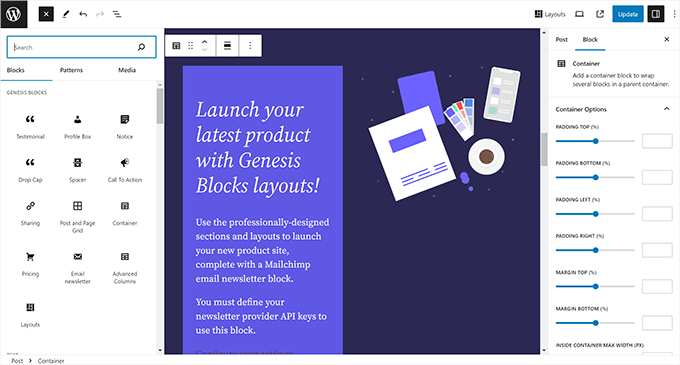
Ta biblioteka zawiera jedne z najlepszych bloków WordPress, których możesz potrzebować.
- Advanced Columns Block – Twórz piękne układy wielokolumnowe.
- Blok profilu autora – Łatwe dodawanie pola profilu autora do wpisów lub stron.
- Pricing Block – Zbuduj piękne tabele cenowe w WordPress.
- Blok ikonek udostępniania – Dodaj przyciski udostępniania społecznościowego do twoich wpisów i stron.
- Blok opinii – dołącz opinie klientów, aby zwiększyć sprzedaż.
Genesis Blocks ma również wersję pro, Genesis Pro. Daje ona nowe bloki, 26 gotowych układów pełnych stron, 56 gotowych sekcji i wiele więcej. Jeśli chcesz szybko stworzyć piękną i skuteczną witrynę internetową, jest to świetne rozwiązanie.

Genesis Blocks jest własnością WP Engine, jednej z wiodących zarządzanych firm hostingowych WordPress. Oferują oni motywy premium StudioPress, które płynnie integrują się z wtyczką Genesis Blocks.
Subskrypcja daje również dostęp do wszystkich motywów premium StudioPress.
Zalety Genesis Blocks
- 13 dodatkowych bloków dla domyślnego edytora WordPress
- Gotowe układy do tworzenia różnego rodzaju treści
- Nasze testy wykazały, że jest on bardzo responsywny na urządzeniach mobilnych
- Ponad 56 gotowych sekcji do wykorzystania w dowolnym miejscu twoich wpisów i stron.
- Okazało się, że jest on zgodny [może być też “kompatybilny”] ze wszystkimi motywami WordPress, nie tylko Genesis Framework
Wady Genesis Blocks
- Wyświetla bloki Genesis nad domyślnymi blokami w panelu dodawania bloków.
- Niektórym użytkownikom może być trudno odróżnić domyślne wzorce od zaawansowanych układów wtyczki.
Dlaczego polecamy Genesis Blocks: Oferuje darmową kolekcję przydatnych bloków i gotowych układów. Możesz go użyć do ulepszenia twojego edytora Gutenberg i usprawnienia tworzenia witryn internetowych. Ponadto oferuje potężną płatną aktualizację zapewniającą jeszcze większą elastyczność projektowania.
3. All in One SEO dla WordPress – Najlepsze bloki Gutenberg dla SEO

All in One SEO for WordPress to najlepsza wtyczka WordPress SEO na rynku.
Zawiera również kolekcję własnych bloków, które możesz dodać do swojej witryny internetowej. Bloki te są specjalnie zaprojektowane, aby Twoje wpisy i strony zyskały na SEO.
W WPBeginner korzystaliśmy z wtyczki i jej bloków, aby poprawić nasze rankingi i widzieliśmy świetne wyniki. Aby dowiedzieć się więcej na jej temat, zobacz naszą szczegółową recenzję AIOSEO.
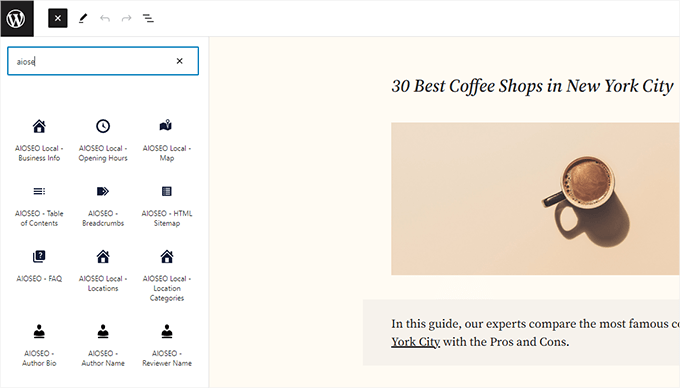
Otrzymasz dostęp do następujących bloków własnych:
- Spis treści AIOSEO – pozwala łatwo dodać przyjazny dla SEO spis treści do twoich artykułów.
- AIOSEO Breadcrumbs – Dodaj nawigację po okruszkach z odpowiednimi znacznikami schematu ręcznie, bez pisania kodu lub edytowania motywu.
- Ustanowienie E-E-A-T – pomaga zachować zgodność z sygnałami rankingowymi Google E-E-A-T dzięki blokom biogramu autora, nazwy autora i nazwy recenzenta.
- Lokalne bloki SEO: Dodaj lokalne bloki SEO, aby wyświetlić informacje o firmie, godziny otwarcia i mapę lokalizacji.
- AIOSEO – FAQ – Dodaj sekcję FAQ w twoich artykułach z odpowiednim znacznikiem schematu, aby zwiększyć ranking wyszukiwania.
All in One SEO jeszcze bardziej rozszerza twoje doświadczenie w pisaniu, dodając potężny analizator nagłówków, analizę SEO oraz generator tytułów i opisów SEO oparty na sztucznej inteligencji.
Ponadto bardzo doceniamy to, że w czasie rzeczywistym daje ci zalecenia dotyczące poprawy SEO twojej treści.
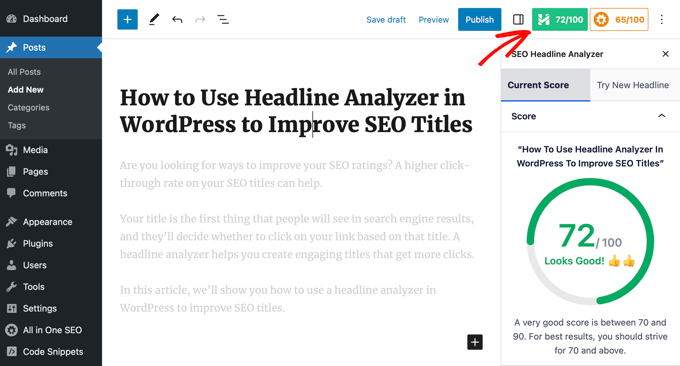
Zalety AIOSEO
- Najbardziej wszechstronny zestaw narzędzi SEO dla WordPress
- Własne bloki, które zwiększają SEO
- Byliśmy pod wrażeniem dodatkowych narzędzi w edytorze bloków, które usprawniają tworzenie twoich treści
- Integruje się z WooCommerce, aby ulepszyć strony produktów
- Łatwa integracja z mediami społecznościowymi
Wady AIOSEO
- Darmowa wersja AIOSEO nie zawiera niektórych z najlepszych funkcji.
Dlaczego polecamy All in One SEO: Zapewnia niezbędne bloki dla lokalnego SEO, biogramu autora, spisu treści i często zadawanych pytań, co pomaga ulepszyć twoje artykuły pod kątem rankingów wyszukiwania. Ponadto posiada narzędzia do pisania w edytorze, potężną pomoc techniczną w zakresie znaczników schematu i wszechstronne funkcje SEO. Wszystkie te funkcje sprawiają, że jest on bardzo przydatny dla każdej witryny internetowej WordPress.
4. Smash Balloon – Bloki mediów społecznościowych dla wszystkich sieci
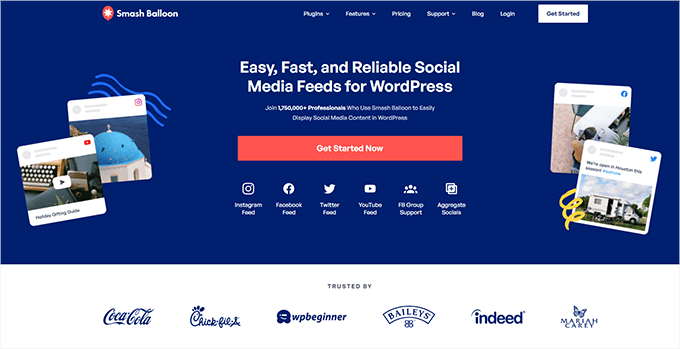
Smash Balloon to najlepsza wtyczka do mediów społecznościowych dla WordPress. Sprawia, że dodawanie wpisów z mediów społecznościowych do twojej witryny jest niezwykle łatwe. Na przykład, można go użyć do stworzenia własnego kanału zdjęć Instagramu.
Kiedy testowaliśmy to narzędzie, stwierdziliśmy, że jest ono bardzo intuicyjne i przyjazne dla początkujących. Aby dowiedzieć się więcej o naszych doświadczeniach, zobacz naszą pełną recenzję Smash Balloon.
Udostępnia on blok do dodawania każdego kanału mediów społecznościowych. Na przykład, możesz przeciągnąć i upuścić blok Facebooka na stronę, aby dodać Twój kanał na Facebooku. Nie potrzebujesz nawet żadnych krótkich kodów.
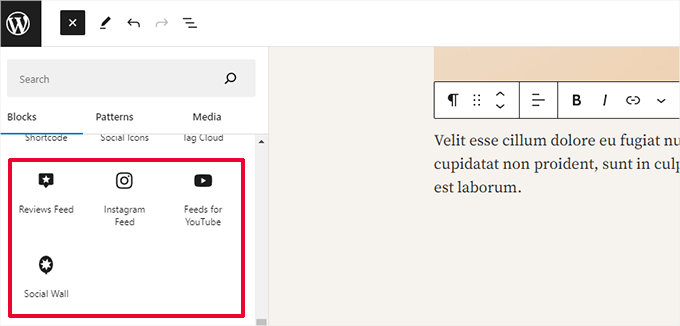
Z każdej z wtyczek Smash Balloon można korzystać osobno. Obejmują one Facebook, Instagram, Twitter, TikTok i YouTube.
Każda wtyczka jest w 100% responsywna dla urządzeń mobilnych i wygląda świetnie po wyjęciu z pudełka. Automatycznie dopasowuje się do krojów pisma i stylów twojego motywu WordPress.
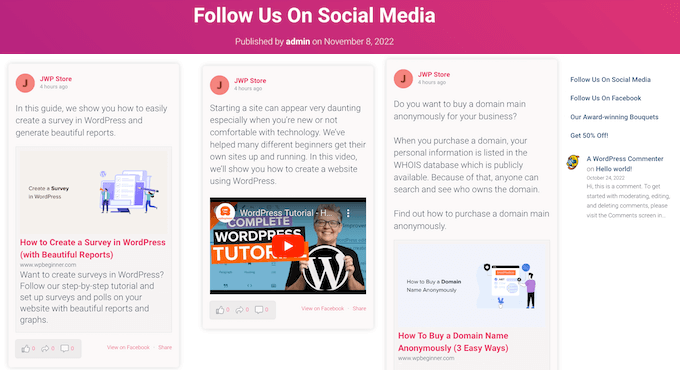
Zalety Smash Balloon
- Oferuje łatwe do dodania bloki na kanały mediów społecznościowych.
- Odkryliśmy, że można łączyć wiele kanałów społecznościowych
- Wybieraj spośród różnych układów i stylów
- Uwielbiamy funkcję automatycznych aktualizacji wtyczki, dzięki której nowe wpisy społecznościowe pojawiają się automatycznie na twojej witrynie internetowej
Wady Smash Balloon
- Plan all-access jest nieco droższy, ale daje dostęp do wszystkich wtyczek pro dla nieograniczonej liczby witryn internetowych.
Dlaczego polecamy Smash Balloon: Domyślne bloki mediów społecznościowych w WordPress nie są zbyt pomocne. Nie można nawet poprawnie osadzać wpisów z Instagrama i Facebooka w WordPressie. Jednak dla wielu witryn internetowych media społecznościowe mogą być ważnym źródłem ruchu lub przychodów. Smash Balloon pomaga przenieść twoje media społecznościowe na witrynę internetową WordPress.
5. OptinMonster – Dodawanie banerów za pomocą bloku

OptinMonster to najlepsze narzędzie do generowania leadów dla WordPress. Możesz go używać do tworzenia wielu kampanii, w tym wyskakujących okienek, slajdów, kółek z kuponami do wygrania, lightboxów i kampanii inline.
Kampanie inline można dodać do twoich wpisów i stron za pomocą kilku kliknięć, korzystając z bloku OptinMonster.
W WPBeginner wielokrotnie korzystaliśmy z tego narzędzia do rozwijania naszej listy mailingowej i zawsze mieliśmy świetne doświadczenia. Aby dowiedzieć się więcej, zobacz naszą pełną recenzję OptinMonster.

Możesz użyć kampanii inline, aby szybko i łatwo osadzać przyciągający wzrok formularz rejestracji e-mail na twojej stronie.
Dodatkowo można skorzystać z funkcji blokowania treści OptinMonster, aby zablokować treść poniżej kampanii inline.
Zalety OptinMonster
- Pomaga przekształcić odwiedzających witrynę internetową we własnych klientów.
- Zawiera kilka rodzajów kampanii i dziesiątki szablonów.
- Spodobała nam się funkcja weryfikacji potencjalnych klientów, która ogranicza liczbę fałszywych rejestracji.
- Potężne reguły wyświetlania pozwalają na pokazywanie spersonalizowanych wiadomości twoim użytkownikom
- Byliśmy pod ogromnym wrażeniem technologii Exit Intent
Wady OptinMonster
- Do odblokowania pełnego potencjału potrzebny jest płatny plan
Dlaczego polecamy OptinMonster: Domyślne bloki WordPressa są dość ograniczone, jeśli chodzi o potrzeby marketingowe witryny internetowej. OptinMonster pomaga użytkownikom to zmienić, łatwo osadzając generowanie leadów, oferty specjalne i inne spersonalizowane kampanie we wpisach i na stronach.
6. Przycisk połączenia WP – dodawanie przycisku “kliknij, aby zadzwonić” z blokiem
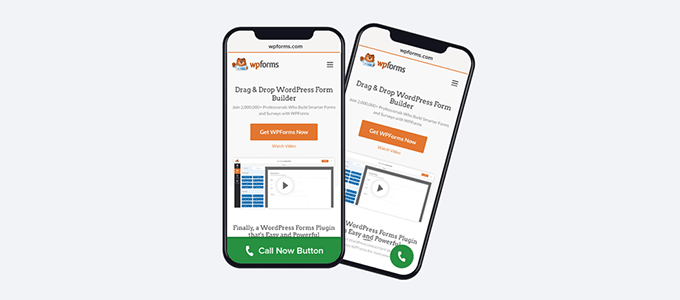
WP Call Button to jednofunkcyjna wtyczka blokowa, która pomaga łatwo dodać przycisk “kliknij, aby zadzwonić” na twojej witrynie WordPress.
Podczas korzystania z narzędzia okazało się, że można go również użyć do dodania inteligentnego pływającego przycisku połączenia. Pozwala to na dodanie bardzo widocznego przycisku “kliknij, aby zadzwonić” dla użytkowników mobilnych na wszystkich stronach twojej witryny internetowej.
Pomaga to uzyskać więcej połączeń telefonicznych i zamknąć więcej sprzedaży dla Twojej firmy. Działa również z każdą profesjonalną usługą telefonii biznesowej, z której możesz korzystać.
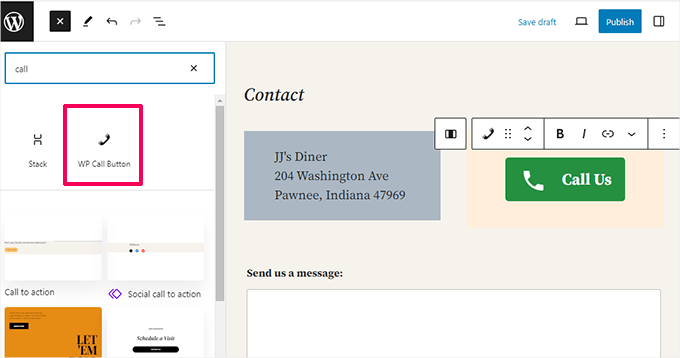
Przyciski WP Call Button na smartfony mają wbudowane śledzenie kliknięć za pomocą Google Analytics, dzięki czemu możesz łatwo sprawdzić, które strony w twojej witrynie osiągają najlepsze wyniki.
Blok przycisku telefonu ma wiele opcji konfiguratora, dzięki czemu można łatwo dostosować przycisk połączenia do projektu twojej witryny internetowej.
Zalety przycisku połączenia WP
- Umożliwia łatwe dodanie numeru telefonu do twojej witryny internetowej.
- Podoba nam się, że jest przyjazny dla RODO
- Tworzenie skutecznych przycisków wezwania do działania i generowanie leadów telefonicznych
- Doceniam to, że wyświetla przycisk inline lub wyskakujące okienko na ekranie
Wady WP Call Button
- Nieco irytujące jest to, że opcje stylizacji przycisków inline są ograniczone
Dlaczego polecamy WP Call Button: Nie ma domyślnego bloku umożliwiającego łatwe dodanie numeru telefonu z przyciskiem wezwania do działania. Użytkownicy mogą go utworzyć ręcznie, ale co, jeśli później będą musieli zmienić numer telefonu? Blok WP Call Button pomaga poprawić ten problem, zapewniając łatwy sposób generowania leadów telefonicznych z witryny internetowej.
7. Widmo
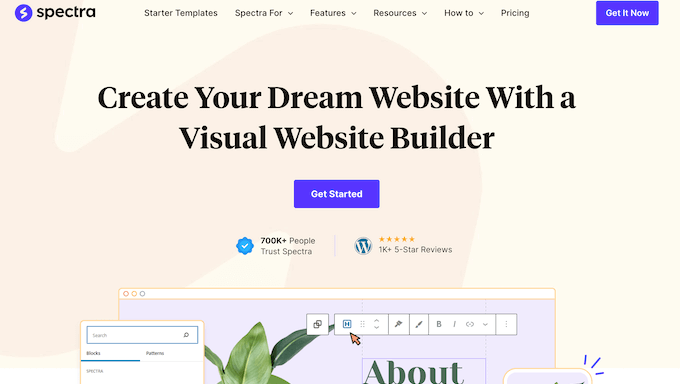
Spectra, wcześniej znana jako Ultimate Addon for Gutenberg, jest najczęściej używaną wtyczką biblioteki bloków Gutenberg.
Stworzona przez ludzi stojących za popularnym motywem Astra, wtyczka ta jest aktywnie włączana na ponad 600 000 witryn internetowych.
Podczas testów bardzo spodobało nam się to, że pozwala dodawać przyciągające wzrok animacje bez kodowania. Ponadto zapewnia pomoc techniczną w zakresie dynamicznych treści. Aby dowiedzieć się więcej, zapoznaj się z naszą pełną recenzją Spectra.
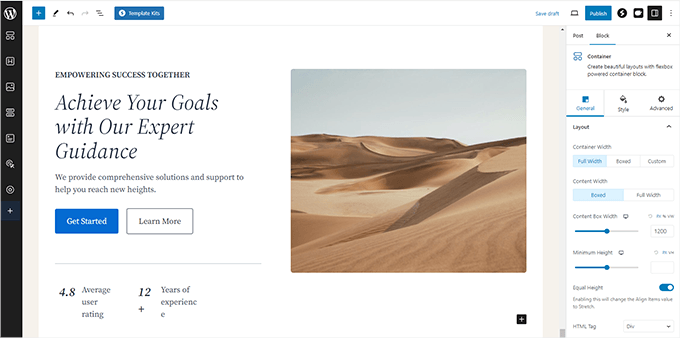
Zawiera ponad 30 bloków Gutenberg, w tym następujące:
- Blok pola informacyjnego – Dodaj pole informacyjne z obrazkiem, nagłówkiem i opisem.
- Multi Buttons Block – umożliwia dodanie wielu przycisków w jednym bloku.
- Blok zespołu – umożliwia utworzenie sekcji zespołu ze zdjęciami.
- Blok cennika – pozwala łatwo utworzyć cennik podobny do menu restauracji.
- Blok referencji – Przydatny do dodawania referencji na twojej witrynie internetowej.
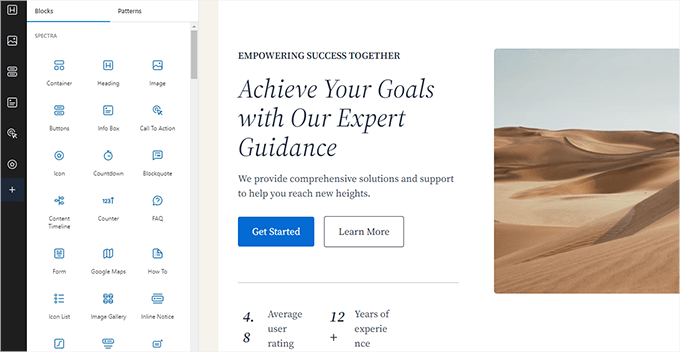
Zaletą korzystania z tej wtyczki jest wbudowana obsługa motywu Astra i wszystkich jego witryn startowych oraz zestawów szablonów. Oznacza to, że można importować witrynę startową i korzystać z edytora bloków do tworzenia 111111 pięknych układów.
Zalety Spectra
- W zestawie ponad 30 bloków do edytora bloków
- Szablony pozwalają wstawić całe sekcje i budować witryny internetowe
- Oferuje przydatne opcje konfiguratora dla każdego własnego bloku.
- Bezproblemowa integracja z WooCommerce
- Dostępna jest w wersji darmowej.
Wady Spectra
- Nie podoba nam się, że dodaje pasek działań do edytora (który można ukryć w ustawieniach)
Dlaczego polecamy Spectra : Oferuje kompleksowy zestaw bloków, wzorców i szablonów, które ułatwiają i przyspieszają proces tworzenia witryn internetowych dla początkujących. Każdy blok ma rozbudowane opcje konfiguratora, które pozwalają klientom kontrolować aspekty projektowe bez konieczności zajmowania się kodem.
8. Envira Gallery – Dodaj galerię za pomocą bloku

Envira Gallery to najpotężniejsza dostępna wtyczka do galerii WordPress. Pozwala ona na łatwe tworzenie galerii obrazków i filmów na twojej witrynie internetowej.
Domyślny blok Galeria w WordPress jest dość podstawowy i nie pozwala na udostępnianie tych samych galerii obrazków poza edytorem.
Envira Gallery włącza twoje Galerie oddzielnie i dodaje je do dowolnego wpisu lub strony. Dokładnie przetestowaliśmy to narzędzie przed zarekomendowaniem go tutaj. Aby dowiedzieć się więcej o naszym rozumowaniu, zobacz naszą szczegółową recenzję Envira Gallery.
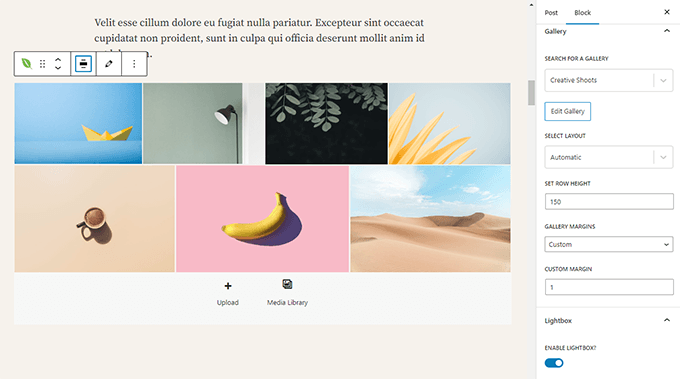
Wtyczka jest w pełni zgodna [może być też “kompatybilna”] z edytorem bloków i posiada natywny blok do natychmiastowego osadzania galerii.
Zawiera nawet zaawansowane funkcje, takie jak ochrona znakiem wodnym i korekta obrazków. Ponadto ma płynną integrację z WooCommerce, aby umożliwić sprzedaż twoich zdjęć.
Plusy Envira Gallery
- Po dokonaniu oceny zdaliśmy sobie sprawę, że pozwala ona użytkownikom zobaczyć obrazki w wolnym od rozpraszających elementów (oknie) lightbox.
- Tworzy piękne galerie obrazków dla twojej witryny internetowej.
- Wiele układów galerii do wyboru
- Doceniamy, że nie wpływa to na szybkość i wydajność twojej strony
Wady Envira Gallery
- Darmowa wersja Enviry ma mniej funkcji
Dlaczego polecamy Envira Gallery: Po wyjęciu z pudełka, blok galerii WordPress jest dość ograniczony. Envira Gallery pozwala użytkownikom wyróżnić wizualne elementy witryny internetowej za pomocą wielu stylów i efektów wizualnych. Dodatkowo, wtyczka ułatwia prezentowanie zdjęć bez wpływu na wydajność.
9. Bloki Kadence
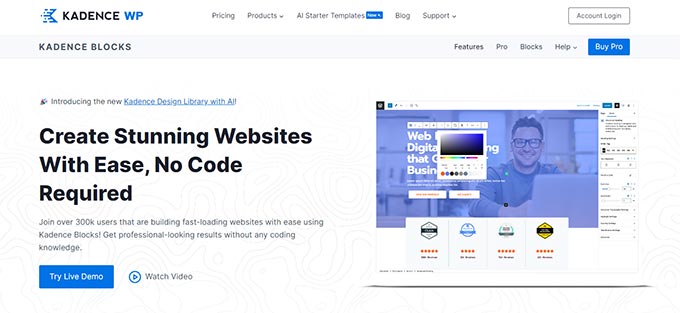
Kadence Blocks to kolejna świetna wtyczka do zbierania bloków WordPress. Zawiera niektóre z najczęściej używanych bloków i pomaga dodać więcej funkcji do twojego edytora treści.
Podczas poszukiwań odkryliśmy, że ma on również globalne kolory i funkcje typograficzne, które pomagają zachować spójność marki w całej witrynie.
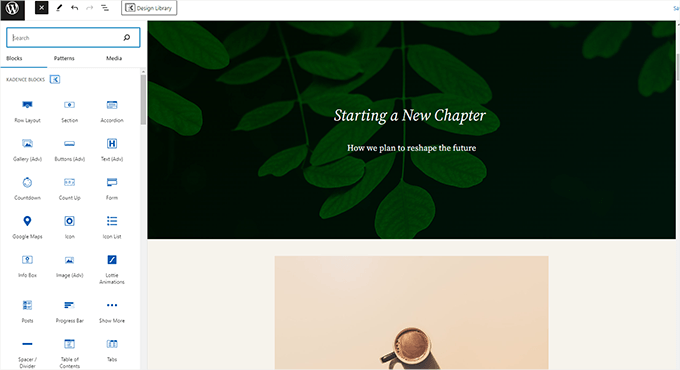
Wtyczka jest dostępna zarówno w wersji darmowej, jak i premium. Darmowa wersja posiada 23 własne bloki, w tym następujące:
- Blok układu wiersza – wstaw bloki treści w jednej lub wielu kolumnach w wierszu.
- Blok kart – umożliwia tworzenie poziomych lub pionowych kart i dostosowanie ich do własnych potrzeb.
- Accordion Block – Twórz 111111 piękne akordeony w twojej treści.
- Icon List Block – pozwala tworzyć atrakcyjne listy z własnymi ikonami zamiast domyślnych punktorów.
Pozwala również na wyłączanie bloków, z których nie będziesz korzystać. Dzięki temu twój edytor będzie czysty i lekki.
Dodatkowo można skorzystać z Biblioteki projektów, która zawiera kolekcję wzorców bloków i układów całostronicowych, które można dodać do dowolnego wpisu lub strony.
Jeśli podobają Ci się te bloki i chcesz więcej od Kadence Themes, możesz kupić ich wtyczkę pro lub plan członkostwa.
Zalety bloków Kadence
- Rozbudowany zestaw bloków dla często używanych elementów projektu
- Spodobały nam się gotowe do użycia wzorce i układy stron do tworzenia witryn internetowych
- Współpracuje z najpopularniejszymi motywami WordPress
- Użytkownicy uznali ją za bardzo przyjazną dla SEO
Wady bloków Kadence
- Płatne plany są trochę drogie.
Dlaczego polecamy Kadence Blocks: Oferuje imponujący wybór własnych bloków, które pozwalają klientom rozszerzyć funkcjonalność edytora bloków. Kolekcja zawiera wszystkie typowe elementy projektu używane w układach WordPress, dzięki czemu jest dość pomocna podczas tworzenia witryn.
10. Bloki Gutenberg i biblioteka szablonów od Otter
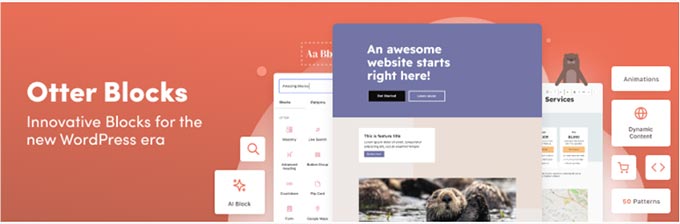
Gutenberg Blocks and Template Library by Otter to kolejna przydatna wtyczka do bloków WordPress, która dodaje dodatkowe bloki Gutenberg do twojej witryny.
Stworzony przez zespół stojący za ThemeIsle, popularną firmą zajmującą się motywami WordPress, Otter zawiera bloki potrzebne do wyjścia poza opcje układu twojego motywu.
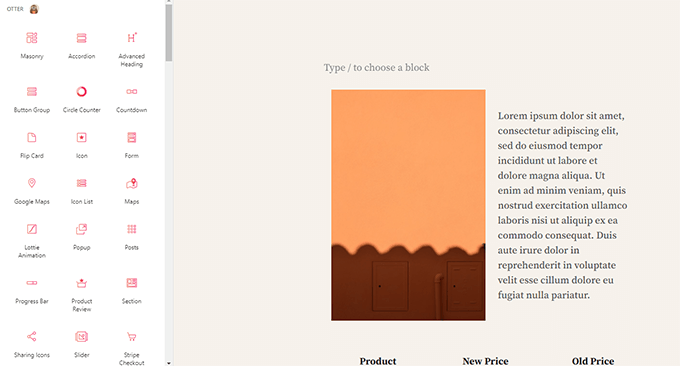
Ta wtyczka zawiera ponad 23 bloki WordPress. Oto niektóre z przydatnych bloków:
- Blok sekcji – umożliwia budowanie układów za pomocą kolumn, podobnie jak we wtyczkach do tworzenia stron.
- Google Maps Block – pozwala osadzać Mapy Google na twojej witrynie internetowej.
- Blok O autorze – umożliwia wyświetlanie biogramu autora na twojej witrynie internetowej.
- Blok ikon udostępniania – pozwala łatwo dodawać ikony udostępniania społecznościowego do twoich artykułów WordPress.
Oprócz bloków Gutenberg, wtyczka zawiera również wzorce bloków i układy, które pomagają szybko tworzyć oszałamiające strony.
Podczas oceny byliśmy zaskoczeni, że ma blok AI, który łączy się z OpenAI i może być używany do generowania treści i układów.
Zalety Otter Blocks
- Oferuje doskonałą kolekcję bloków z powszechnie używanymi elementami projektu
- Uznaliśmy ją za łatwą w użyciu i mniej inwazyjną niż niektóre inne wtyczki z tej listy
- Piękna biblioteka wzorców z przydatnymi sekcjami, które można szybko wstawić do twoich wpisów i stron.
- Doceniamy fakt, że pozwala on na pokazywanie lub ukrywanie bloków w oparciu o role użytkowników, rodzaje urządzeń lub inne warunki
Wady Otter Blocks
- Biblioteka wzorców i opcje bloków nie są tak rozbudowane, jak w przypadku niektórych innych opcji z tej listy zablokowanych
Dlaczego polecamy Otter Blocks: Zawiera przyzwoity zestaw własnych bloków, których brakuje w domyślnych edytorach WordPress. Bloki te ułatwiają tworzenie własnych układów treści i wysoce angażujących witryn internetowych bez umiejętności projektowania.
11. Ultimate Blocks
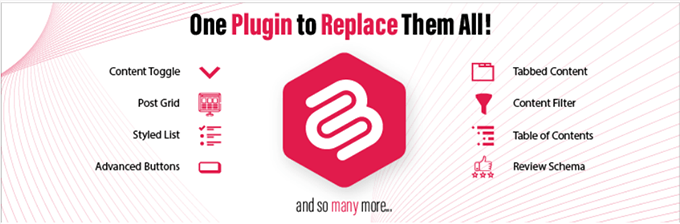
Ultimate Blocks to kolejna wtyczka do kolekcji bloków Gutenberg z kilkoma dodatkowymi blokami dla edytora bloków.
Dzięki tej wtyczce użytkownicy otrzymują dodatkowe 24 bloki w edytorze bloków, aby pomóc im w tworzeniu treści lub konfiguratorze witryny internetowej.
Narzędzie to zostało przez nas gruntownie przetestowane i okazało się naprawdę przydatne. Więcej szczegółów można znaleźć w naszej pełnej recenzji Ultimate Blocks.
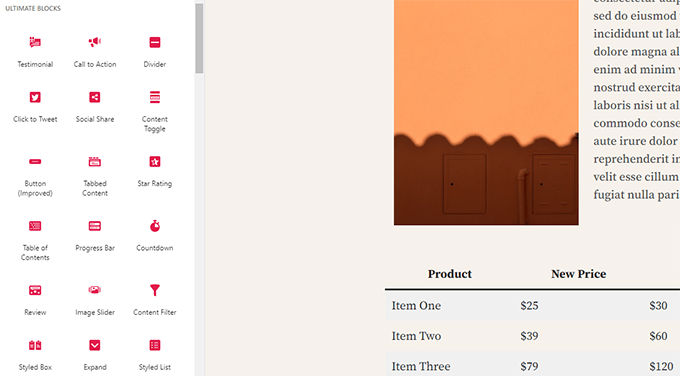
Oto niektóre z bloków oferowanych przez wtyczkę:
- Blok recenzji – umożliwia dodanie recenzji z nazwą produktu, funkcjami, podsumowaniem i oceną w gwiazdkach.
- Blok spisu treści – Pomaga utworzyć spis treści na podstawie nagłówków w twoim artykule.
- Blok wezwania do działania – umożliwia utworzenie pola wezwania do działania z nagłówkiem, opisem i przyciskiem.
- Click to Tweet Block – Łatwo dodawaj treści, które można tweetować, do twoich wpisów i stron.
- Blok skrzynki powiadomień – pozwala na dodanie prostej skrzynki powiadomień w twoich artykułach.
Po przetestowaniu odkryliśmy, że ma nawet blok odliczania czasu do wyświetlania animowanych pasków postępu dla kursów, celów lub statystyk.
Zalety Ultimate Blocks
- Przyzwoita kolekcja własnych bloków
- Łatwy w użyciu i zapewniający porządek
- Oferuje blok recenzji z pomocą techniczną znaczników schematu.
Wady Ultimate Blocks
- Niektóre bloki są zablokowane i dostępne w wersji pro
Dlaczego polecamy Ultimate Blocks: Oferuje przyzwoitą kolekcję niestandardowych bloków, które są pomocne w pisaniu angażujących treści lub tworzeniu niestandardowych układów.
12. Gutenberg Blocks by PublishPress
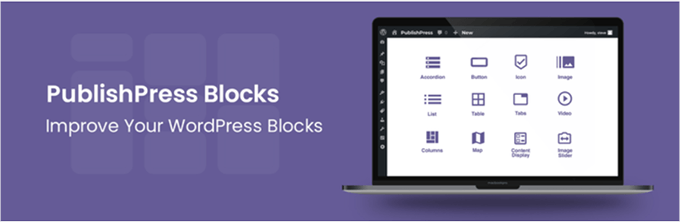
Gutenberg Blocks by PublishPress utwórz ponad 20 nowych bloków do twojego edytora Gutenberg. Wtyczka pomaga łatwo i szybko tworzyć profesjonalne strony internetowe.
Dokładnie przetestowaliśmy PublishPress i uważamy, że jest to najlepsza wtyczka dla blogów z wieloma autorami. Aby dowiedzieć się więcej, zobacz naszą pełną recenzję PublishPress.
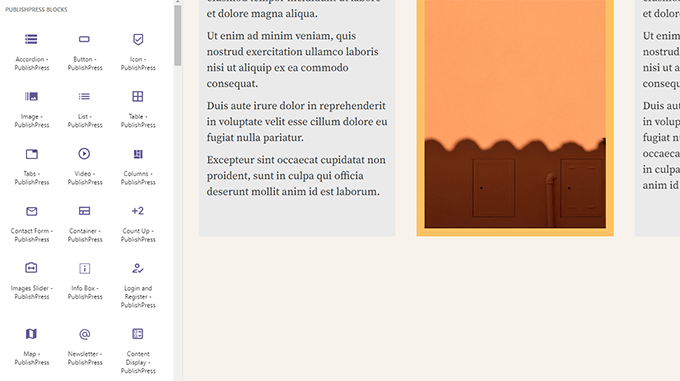
Oto niektóre z zaawansowanych bloków Gutenberg.
- Columns Manager Block – Predefiniowane responsywne kolumny umożliwiające dodawanie treści wielokolumnowych w WordPress.
- Map Block – pozwala osadzać Mapy Google w twoich wpisach i stronach.
- Blok licznika – umożliwia prezentowanie liczb, takich jak całkowita sprzedaż, w atrakcyjny sposób.
- Blok kart – umożliwia łatwe dodawanie treści w kartach.
- Advanced List Block – Twórz atrakcyjne wizualnie listy z własnymi ikonkami i stylami list.
- Kilka popularnych bloków formularzy – w tym formularze kontaktowe, formularze newslettera i formularze logowania/rejestracji.
Wtyczka oferuje również zaawansowane opcje kontroli bloków, które umożliwiają włączanie bloków zgodnie z rolami użytkowników.
Wtyczka Advanced Gutenberg jest utrzymywana przez PublishPress, ludzi stojących za kilkoma popularnymi wtyczkami WordPress dla redaktorów i wydawców.
Zalety Gutenberg Blocks by PublishPress
- Doskonały zestaw dodatkowych bloków
- Przejrzysty interfejs użytkownika, który nie przejmuje domyślnego edytora
- Szybkość przy minimalnym wpływie na wydajność
Wady Gutenberg Blocks by PublishPress
- Użytkownicy skarżyli się, że formularze logowania pojawiały się nawet wtedy, gdy użytkownik był już zalogowany.
Dlaczego polecamy Gutenberg Blocks od PublishPress: Własne bloki zawarte we wtyczce zawierają kilka unikatowych bloków niedostępnych w innych kolekcjach. Twórcy wtyczki specjalizują się w tworzeniu narzędzi WordPress dla wydawców.
13. Stackable – piękne własne bloki
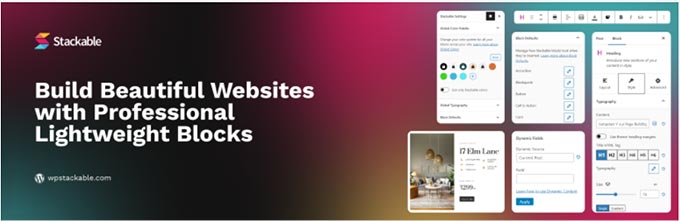
Stackable to darmowa wtyczka do biblioteki bloków WordPress z pięknymi własnymi blokami i biblioteką projektów dla witryn WordPress.
Zawiera ponad 43 łatwe w użyciu bloki dla Gutenberga.
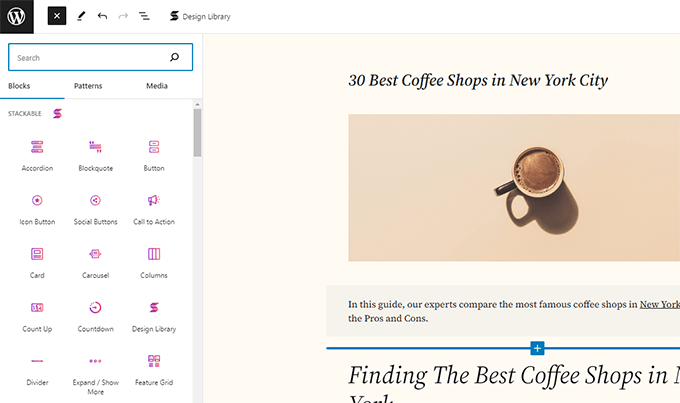
Oto niektóre z doskonałych bloków WordPress oferowanych przez tę wtyczkę.
- Blok kontenera – umożliwia łączenie różnych bloków w jednym wierszu.
- Blok siatki funkcji – pozwala zaprezentować funkcje produktu lub portfolio w stylowym układzie siatki.
- Blok członków zespołu – pozwala zaprezentować członków twojego zespołu wraz z ich stanowiskami, obowiązkami i specjalizacjami.
- Blok wyskakujących okienek wideo – umożliwia dodawanie wyskakujących okienek wideo na pełnym ekranie dla filmów z YouTube i Vimeo.
Stackable oferuje również imponujące efekty i opcje tła. Możesz korzystać z tła obrazków i filmów, poprawionych obrazów, gradientowych efektów tła i nie tylko.
Zalety możliwości układania w stos
- Duży zbiór własnych bloków dla twojej witryny internetowej WordPress
- Rozbudowane opcje konfiguratora dla poszczególnych bloków
- Dziesiątki projektów bloków, zestawów interfejsu użytkownika i szkieletów do natychmiastowego dodania do twojej witryny internetowej.
Wady możliwości układania w stos
- Darmowa wtyczka blokuje niektóre bloki i zestawy UI
- Po przetestowaniu uważamy, że ma trochę krzywej uczenia się
Dlaczego polecamy Stackable: Wtyczka oferuje pięknie zaprojektowane bloki z opcjami stylizacji, aby łatwo je dostosować. Posiada również większą kolekcję bloków niż niektóre inne wtyczki na tej liście.
14. CoBlocks
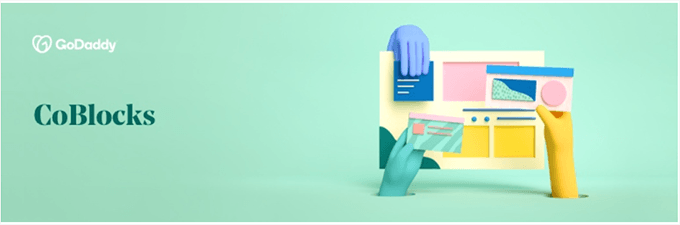
CoBlocks to darmowa wtyczka z kolekcją bloków WordPress do tworzenia stron.
Podobnie jak większość wtyczek do zbierania bloków, oferuje ona dodatkowe bloki do doładowania edytora bloków w WordPress.
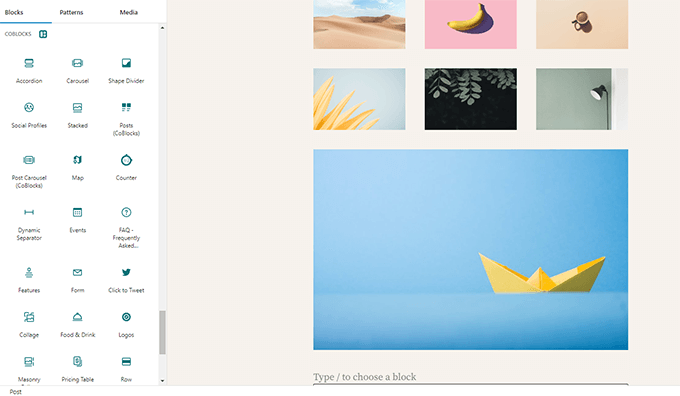
Oto kilka przydatnych bloków Gutenberg oferowanych przez tę wtyczkę:
- Bloki wierszy i kolumn – umożliwia projektowanie dynamicznych układów opartych na systemie siatki.
- Carousel Gallery Block – włącza tworzenie galerii karuzelowych i prezentowanie twoich obrazków.
- Alert Block – Twórz atrakcyjne powiadomienia i wstaw je do twoich wpisów i stron WordPress.
- Blok profilu autora – umożliwia dodanie pola profilu autora do twojego wpisu lub strony WordPress.
Wtyczka jest bardzo łatwa w użyciu i dostosowaniu. Można zmieniać kroje pisma, ustawiać marginesy i dopełnienie, wybierać kolory i nie tylko.
Ponadto niektóre bloki oferują zaawansowane funkcje, takie jak filtry obrazków i efekty animacji.
Zalety CoBlocks
- Przyzwoita kolekcja przydatnych własnych bloków
- Animacje i efekty filtrów obrazków mogą się przydać w przypadku niektórych elementów
- Mieszanie w edytorze bloków bez zmiany domyślnego interfejsu użytkownika
Wady CoBlocks
- Mniejszy zestaw bloków niż w przypadku niektórych innych wtyczek z listy.
- Ograniczone opcje projektowania i stylizacji bloków
Dlaczego polecamy CoBlocks: Jeśli szukasz przyzwoitej kolekcji własnych bloków bez uszczerbku dla wyglądu domyślnego edytora, to może to być wtyczka dla Ciebie. Jest łatwa w użyciu i wtapia się w domyślne bloki.
15. Zaawansowane narzędzia edytora
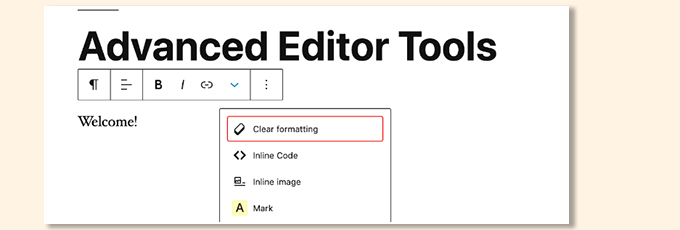
Advanced Editor Tools był kiedyś nazywany TinyMCE Advanced. Jest to popularna wtyczka, która wzbogaciła stary klasyczny edytor o więcej opcji formatowania.
Teraz obsługuje również nowszy edytor bloków Gutenberg.
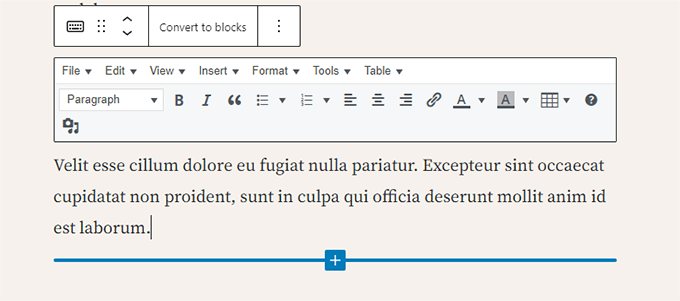
Zaawansowane narzędzia edytora oferują dodatkowe opcje formatowania i stylizacji w domyślnych blokach.
Na przykład, na paskach narzędzi pojawią się nowe przyciski formatowania z możliwością wyboru kroju pisma. Możesz także dostosować przyciski, które chcesz widzieć na pasku narzędzi.
Zalety zaawansowanych narzędzi edytora
- Lepsza alternatywa dla klasycznego edytora
- Rozszerza klasyczny edytor bloków o więcej opcji formatowania
- Łatwy w użyciu wewnątrz edytora bloków
Wady narzędzi zaawansowanego edytora
- Brak opcji stylizacji, które można uzyskać za pomocą własnych bloków.
Dlaczego polecamy zaawansowane narzędzia edytora: Wiele osób migrujących ze starszego edytora nadal posiadało treści, które mogli edytować w klasycznym edytorze blokowym. Ta wtyczka oferuje opcję przełączenia się na edytor blokowy, jednocześnie nadal korzystając z klasycznego edytora wewnątrz niego.
Kilka wyróżnień
Oprócz tych, które wymieniliśmy powyżej, na rynku dostępnych jest wiele wtyczek do bloków Gutenberg. Oto kilka wyróżnień, które można wykorzystać jako alternatywę dla wyżej wymienionych wtyczek:
- SeedProd – Kompletny kreator witryn internetowych dla WordPress
- Thrive Architect – Intuicyjny, wizualny kreator stron dla WordPressa
- Getwid Gutenberg Blocks – darmowa biblioteka bloków Gutenberg
- Blok Google Maps Gutenberg – Blok WordPress Google Maps
Co więcej, większość wtyczek WordPress skoncentrowanych na treści jest teraz zgodna z Gutenberg i posiada własne bloki.
Jaka jest najlepsza wtyczka Gutenberg Blocks dla WordPress?
Zalecamy łączenie wtyczek bloków jednofunkcyjnych z wtyczką biblioteki bloków, aby spełnić twoje potrzeby.
Na przykład, możesz użyć WPForms dla twoich formularzy, ponieważ jest przyjazny dla początkujących i ma wiele gotowych szablonów.
Podobnie, polecamy OptinMonster dla popupów i banerów. Jest to potężne narzędzie, którego sami używaliśmy do rozwijania naszej listy mailingowej.
Z drugiej strony, All in One SEO jest najlepszą opcją do poprawy SEO witryny.
Spośród wtyczek bibliotek bloków, uważamy, że Genesis Blocks jest najlepszą opcją, ponieważ posiada obszerną kolekcję bloków z gotowymi układami.
Spectra zajmuje jednak drugie miejsce, a jej zestaw bloków, wzorców i szablonów sprawia, że tworzenie witryn internetowych jest łatwiejsze niż kiedykolwiek.
Powiązane przewodniki po edytorze Gutenberg
- Jak przetestować twoją witrynę pod kątem aktualizacji do Gutenberg (Block Editor)?
- Jak korzystać z edytora pełnoekranowego Distraction Free w WordPress?
- Najlepsze motywy WordPress przyjazne dla Gutenberga
- Jak usuwać blokady w WordPress (4 proste metody)
- Widżety WordPress a bloki – jaka jest różnica? (Wyjaśnienie)
- Odpowiedzi na najczęściej zadawane pytania dotyczące Gutenberga (WordPress 6.0+ FAQ)
- Jak dostosować kolor tła edytora bloków WordPress?
If you liked this article, then please subscribe to our YouTube Channel for WordPress video tutorials. You can also find us on Twitter and Facebook.





Dennis Muthomi
I’ve been using Spectra (back then it was called Ultimate Addons for Gutenberg) for a while now, and it really does provide a great set of essential blocks that I find myself using every time I write a new blog post. The container and info box blocks are extremely handy.
this roundup has also made me interested in trying out the Smash Balloon plugin for my local travel blog.
being able to easily embed beautiful Instagram photo feeds sounds like it could be an awesome way to showcase my travel photography and make my blog more visually engaging.
thanks for putting together this helpful list of Gutenberg blocks plugins! It’s given me some new blocks to experiment with.
WPBeginner Support
You’re welcome
Admin
Moinuddin Waheed
Gutenberg block editor is the new crush for the WordPress user base and for the right reasons.
I have heard that websites made up of block editor are somewhat faster in comparison to the ones that are build with page builders.
I am using generateblocks and generateblocks pro for many websites.
For beginners, it would take some time to get familiarity with but once you get a knack of using it, you will definitely love it.
Thanks for all the Gutenberg blocks options.
Jiří Vaněk
For a very long time I made sites only on Elementor and now every now and then I get sites without it, only with Gutenberg. And so I’m slowly relearning how to work effectively with Gutenberg. Thank you for each of these tutorials directly on the block editor. It helps a lot to get back into it.
Ahmed Omar
What an impressive roundup! Your curated list is a treasure trove for anyone looking to elevate their website functionality.
The way you’ve highlighted their super-useful features is a real time-saver.
Pro tip: Consider grouping complementary blocks for a seamless and cohesive design. Thanks for putting together this invaluable resource, making it easy for users to discover the perfect plugins to enhance their Gutenberg experience. Your expertise truly shines through!
Maria
What do you think about Qi Blocks?
WPBeginner Support
We have not tested that specific plugin at this time.
Admin
Hugo Nobre
Great post.
I have been using Kadence, both the theme and blocks.
My WordPress site is scoring pretty good on performance and loading fast.
Although I would say, there might be some disadvantages in terms of design when compared with pages builders.
WPBeginner Support
Thanks for sharing your experience with the theme and blocks.
Admin
Min
Wow! this is such an informative post. Thanks a lot for sharing. Found 2 new stuff to try out.
WPBeginner Support
Glad we could recommend some new tools to try
Admin
Sunil Suresh
I notice that one set of block addons is usually not enough. Many a time, we need some blocks which are in one block library addon and other blocks which are in another set. For example, I’ve been using Ultimate Addons for Gutenberg but it doesn’t have a Tab List block so I’m forced to also use another Addon collection that has a Tab List. (Or there may be two sets of blocks where I like some features of one set and some feature of the other set.)
So, if I use a combination 3 or 4 of these plugins, will this slow down my site? In other words, will these plugins all add additional codes to my site/page and make it slow?
WPBeginner Support
For how plugins affect your site speed you would want to take a look at our article below:
https://www.wpbeginner.com/opinion/how-many-wordpress-plugins-should-you-install-on-your-site
Admin
Kevin
Thanks for posting. I’m a little bit confused as to how Gutenberg works with woocommerce. Is there woocommerce specific Gutenberg blocks or can it not work with woocommerce?
Thanks
WPBeginner Support
It would depend on what you’re trying to do for if there is a block or something else but WooCommerce and Gutenberg do work together.
Admin
Naseem Ahmed
Thanks for sharing with us
WPBeginner Support
You’re welcome
Admin
Louise Findlay
Awesome post. I’ve heard of some of the Gutenberg libraries already from Twitter and plan on trying out Ultimate Addons and Ultimate Blocks.
WPBeginner Support
Thank you, hope you find some features you like with both
Admin